Benvenuti all'ultima puntata dei miei infiniti giochi desktop Plasma. Oggi voglio parlarvi di qualcosa che è allo stesso tempo banale e complesso. L'uso di altre lingue sul tuo computer. Anche se credo fermamente che l'unica lingua accettabile per l'interfaccia macchina dovrebbe essere l'inglese, capisco e apprezzo anche che altre persone parlino e usino altre lingue - dopotutto, lo faccio io stesso, quattro o cinque lingue. Vedi, mi sono semplicemente vantato lì.
Una nota seria, a volte potrebbe essere necessario utilizzare un layout di tastiera non ASCII 127. E quando la necessità colpisce, vuoi che il tuo sistema operativo ti dia un aiuto amichevole. Bene, nella guida di oggi, voglio mostrarti il modo intelligente in cui il desktop Plasma gestisce le lingue e i layout della tastiera. Potente, elegante e seguimi.
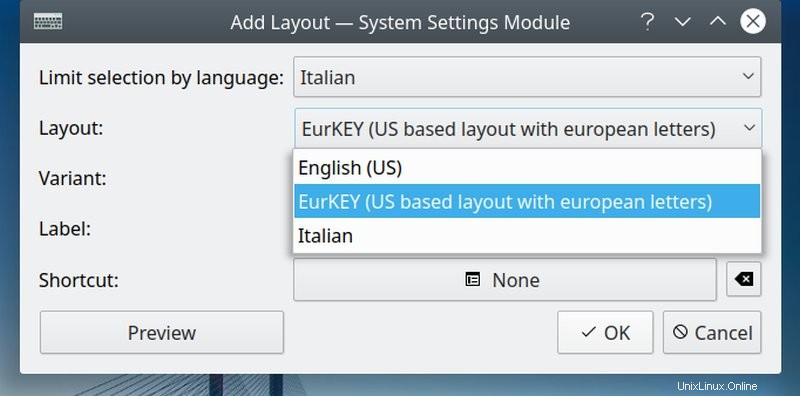
Noi siamo la parola, siamo il Plasma
Avvia Impostazioni> Dispositivi di input> Tastiera o cerca semplicemente Tastiera e avvia Hardware e layout della tastiera. Fare clic sulla seconda scheda, intitolata Layout. È qui che accade tutto il divertimento. Innanzitutto, per quanto riguarda l'usabilità, puoi configurare quale tipo di indicatore di lingua utilizzare, se presente, la politica di cambio lingua:puoi definirlo per app, che tu ci creda o no, impostare più scorciatoie. Super pulito.
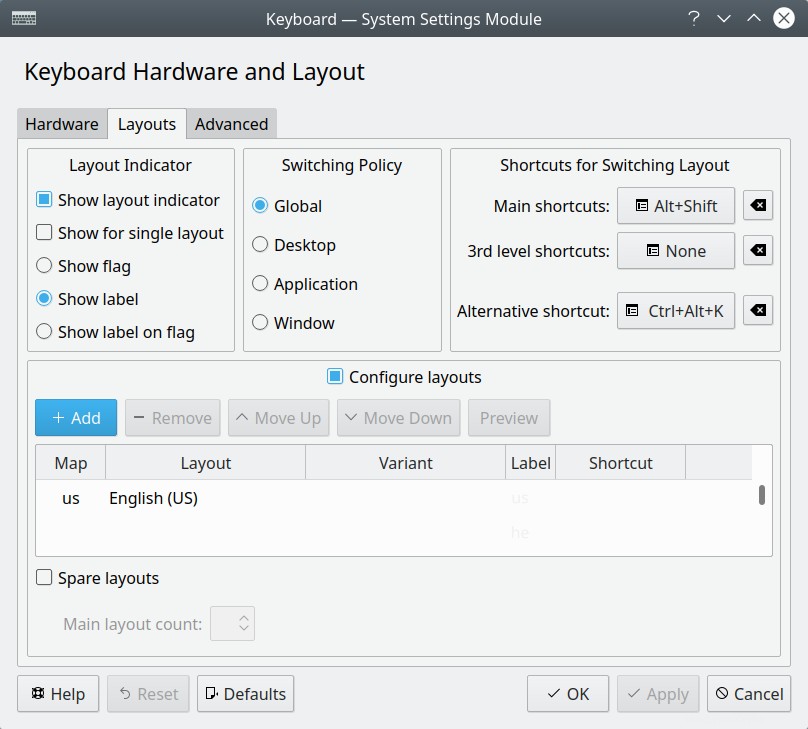
In secondo luogo, nella metà inferiore dell'applet, hai i pulsanti per aggiungere, rimuovere e disporre i layout. Quando vuoi aggiungere un nuovo layout, avrai più opzioni su come e cosa configurare. Puoi restringere la tua selezione solo a lingue specifiche o anche a varianti specifiche. Questo è abbastanza utile, perché diverse varianti hanno spesso diverse mappature della tastiera. Puoi anche impostare come identificare le diverse lingue nell'indicatore del pannello e persino avere scorciatoie per lingua. Bel giubbotto.
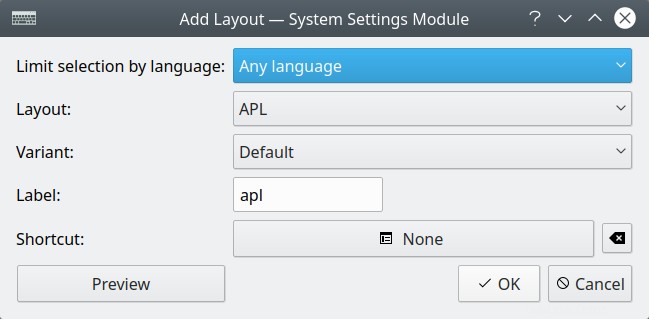
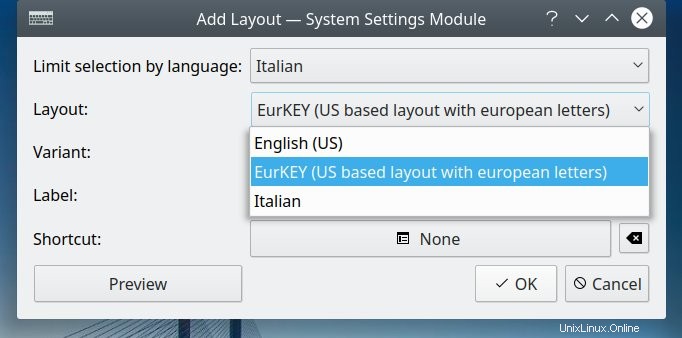
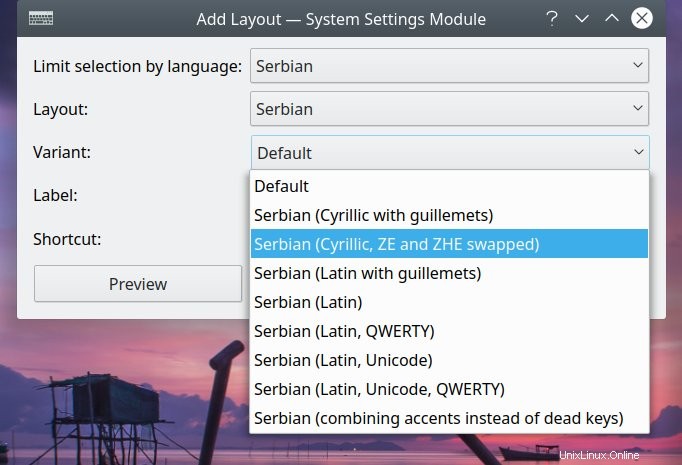
Che diavolo è un guillemet?
La cosa migliore è che puoi visualizzare in anteprima qualsiasi lingua selezionata, in modo da poter vedere esattamente come vengono mappati i tasti e le lettere. Questo è abbastanza utile quando hai caratteri che non esistono sulla tua tastiera, come ad esempio varie lettere slave, o forse stai usando un alfabeto che ha più lettere dello standard impostato sul tuo dispositivo, diciamo la tastiera inglese, quindi 26 lettere allora.
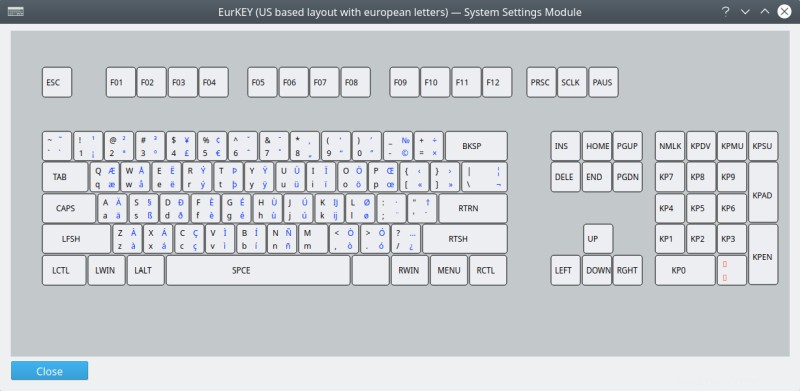
Conclusione
Eccoci qua, svelato un altro segreto. Beh, non proprio un segreto, ma probabilmente non ci hai pensato molto o ne avevi bisogno fino a questo punto. L'ambiente desktop Plasma gestisce l'aggiunta della lingua e la capacità di commutazione in modo molto elegante. Puoi utilizzare tantissime personalizzazioni, fino ad avere scorciatoie specifiche per lingua e per applicazione.
Se ti capita di utilizzare la tastiera multilingua, per necessità, desiderio o semplicemente perché no, ora hai un piccolo tutorial per aiutarti a modificare tutto alla perfezione. Presto avremo un altro articolo sulla tastiera Linux, che ti mostrerà come mappare chiavi personalizzate casuali nel modo che preferisci. E se hai domande su cos'altro potrebbe essere possibile con Plasma, dillo. DVORAK via.